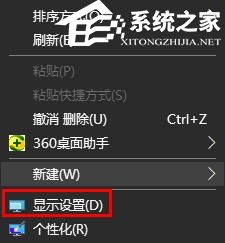Win10家庭版时间线怎么打开-Win10家庭版时间线打开教程
大家好,今天要教大家怎么打开 Win10 家庭版的时间线。时间线是个超级实用的功能,可以记录我们电脑上的各种操作,比如打开和关闭应用、编辑文档、浏览网页等等。不过呢,很多人都不知道怎么打开时间线,所以今天我来给大家分享一个简单的方法啦!
Win10家庭版时间线打开教程:
1. 右击桌面,点击“显示设置”。
2. 去选择左侧的“多任务栏处理”。
3. 此时可以看到下面的时间线功能。
4. 最后将其开关打开即可成功的打开。
以上就是系统之家小编为你带来的关于“Win10家庭版时间线怎么打开?Win10家庭版时间线打开教程”的全部内容了,希望可以解决你的问题,感谢您的阅读,更多精彩内容请关注系统之家官网。
相关文章
- win10时间线怎么打开?win10时间线功能使用教程
- Win10时间线历史记录变灰色无法删除怎么办?Win10时间线历史记录变灰色无法删除解决方法
- Win10 1803卡顿怎么解决?关闭时间线提速技巧
- Win10家庭版时间显示秒怎么设置-Win10家庭版时间显示秒设置方法
- Win10家庭版时间不对解决方法
- Win10家庭版怎么禁止修改时间-Win10家庭版禁止修改时间方法
- Win10家庭版Guest账户在哪-Win10家庭版开启Guest账户的简单步骤
- Win10家庭版怎么设置Guest账户密码-最简单的设置方法
- Win10家庭版怎么重装Win10专业版-Windows10家庭版重装为专业版教程
- Win10家庭版系统一键重装怎么操作-Win10家庭版重装系统步骤
- Win10家庭版更新到Win11的两种简单方法
- Win10家庭版系统更新关闭的两种方法
- Win10家庭版阻止安装程序的两种解决方法
- Win10家庭版共享文件夹没有权限访问的解决方法
- 戴尔笔记本Win10家庭版升级到Win10专业版的两种方法
- Win10家庭版0x80004005无权限访问共享的解决方法
热门教程
win11关闭windows defender安全中心的四种方法
2Win11如何关闭Defender?Windows11彻底关闭Defender的3种方法
3win10不显示视频缩略图的两种解决方法
4win10关闭许可证即将过期窗口的方法
5win11怎么切换桌面?win11切换桌面的四种方法
6win11任务栏怎么显示网速?win11任务栏显示实时网速的方法
7win11忘记pin无法开机的三种最简单办法
8安装NET3.5提示0x800f0950失败解决方法
9Win11移动热点不能用怎么办?移动热点不工作怎么办?
10Win11如何打开预览窗格?Win11显示预览窗格的方法
装机必备 更多+
重装教程
大家都在看